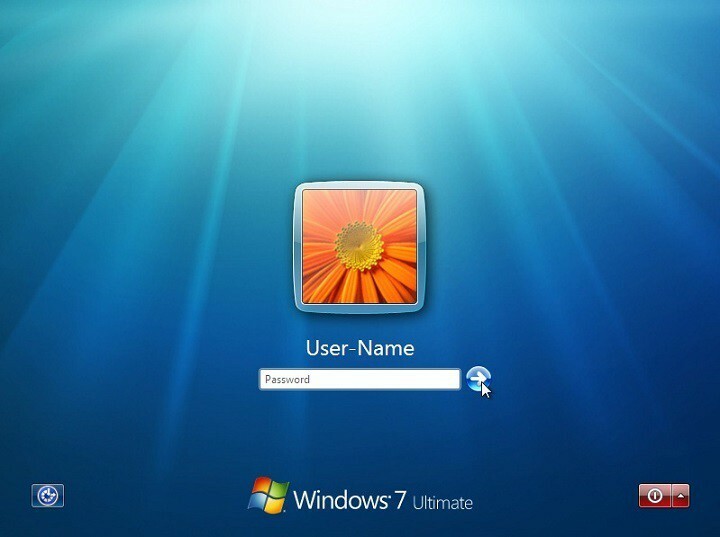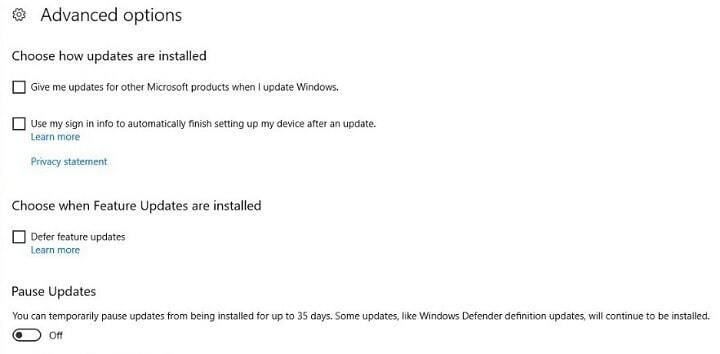- Όσον αφορά τους κύριους ταραχοποιούς στο Παράθυρα 10 τμήμα, οδηγοί καθίστε αδιαμφισβήτητα στο θρόνο. Δηλαδή, μεγάλη αιτιολογικό για το εκσυγχρονίζω ζητήματα σχετίζονται με δυσλειτουργία / ανεπαρκή οδηγοί.
- Αυτό που πρέπει να κάνετε είναι να ελέγξετε GPU προγράμματα οδήγησης ή εναλλακτική λύση Προσαρμογείς οθόνης στα πλαίσια Διαχειριστή της συσκευής και λάβετε τα απαραίτητα μέτρα. Αν δεν ξέρετε πώς, απλώς διαβάστε τον οδηγό μας παρακάτω.
- Τα σφάλματα ενημέρωσης είναι μια δεκάρα δεκάρα, αλλά αυτό δεν τα καθιστά λιγότερο ενοχλητικά. Ευτυχώς, έχουμε Κέντρο αντιμετώπισης προβλημάτων του Windows Update μόνο για τέτοιου είδους διακοπές.
- Για οποιαδήποτε άλλα σφάλματα των Windows 10, μην είστε ξένοι Κατηγορία σφαλμάτων των Windows 10. Θα βρείτε πολλές σχετικές λύσεις.

Αυτό το λογισμικό θα διατηρήσει τα προγράμματα οδήγησης σας σε λειτουργία και σε λειτουργία, διατηρώντας έτσι ασφαλή από συνηθισμένα σφάλματα υπολογιστή και αστοχία υλικού. Ελέγξτε όλα τα προγράμματα οδήγησης τώρα σε 3 εύκολα βήματα:
- Κατεβάστε το DriverFix (επαληθευμένο αρχείο λήψης).
- Κάντε κλικ Εναρξη σάρωσης για να βρείτε όλα τα προβληματικά προγράμματα οδήγησης.
- Κάντε κλικ Ενημέρωση προγραμμάτων οδήγησης για να λάβετε νέες εκδόσεις και να αποφύγετε δυσλειτουργίες του συστήματος.
- Το DriverFix έχει ληφθεί από το 0 αναγνώστες αυτόν τον μήνα.
Με Ενημέρωση δημιουργών των Windows 10Η Microsoft προσπαθεί να καλύψει κάποιες λειτουργίες που λείπουν, διατηρώντας παράλληλα τη συνολική χρηστικότητα του τελευταίου λειτουργικού συστήματος.
Το όνομα κυκλοφορίας είναι αρκετό για να καταλήξει σε ποια κατεύθυνση η εταιρεία θέλει να κινηθεί με την Ενημέρωση δημιουργών.
Όμως, εκτός από αυτό το νέο και γοητευτικό σύνολο δυνατοτήτων, το Creators Update έχει πολλά προβλήματα. Παρόλο που η κυκλοφορία έφτασε στη γενική διάθεση πριν από μια εβδομάδα, οι χρήστες σε όλο τον κόσμο έχουν ήδη αντιμετωπίσει πολλά προβλήματα.
εκτός τυπικά προβλήματα στο σύστημα, ορισμένοι χρήστες ανέφεραν ένα ζήτημα που είναι αρκετά συγκεκριμένο και αποφασιστικό όταν πρόκειται για την εγκατάσταση του Creators Update.
Δηλαδή, ορισμένοι από τους χρήστες έλαβαν ένα λάθος που τους ενημερώνει ότι τους απεικόνιση δεν είναι συμβατό με την ενημέρωση. Εξαιτίας αυτού, δεν μπόρεσαν να πραγματοποιήσουν λήψη και εγκατάσταση της ενημέρωσης δημιουργών.
Ευτυχώς, υπάρχουν μερικές λύσεις που μπορείτε να δοκιμάσετε προτού τα παρατήσετε. Έτσι, εάν ξεκινήσατε με λάθος πόδι με την Ενημέρωση δημιουργών, η λίστα με τις παρακάτω λύσεις θα σας βοηθήσει να ξεπεράσετε αυτό το ζήτημα.
Πώς μπορώ να διορθώσω το συμβατό σφάλμα ενημέρωσης οθόνης;
Ενημέρωση προγραμμάτων οδήγησης GPU
Όσον αφορά τους κύριους ταραχοποιούς στο τμήμα των Windows 10, οδηγοί καθίστε αδιαμφισβήτητα στο θρόνο. Δηλαδή, σημαντικοί λόγοι για τα ζητήματα ενημέρωσης σχετίζονται με δυσλειτουργία / ανεπαρκή προγράμματα οδήγησης.
Και μπορείτε να στοιχηματίσετε στη ζωή σας ότι οι οδηγοί κατάφεραν να αντιμετωπίσουν με κάποιο τρόπο αυτό το ζήτημα Creators Update.
Αυτό που πρέπει να κάνετε είναι να ελέγξετε προγράμματα οδήγησης GPU ή εναλλακτικούς προσαρμογείς οθόνης στη Διαχείριση συσκευών και να λάβετε τα απαραίτητα μέτρα. Ακολουθήστε αυτές τις οδηγίες για την αντιμετώπιση προβλημάτων των προγραμμάτων οδήγησης:
- Κάντε δεξί κλικ στο μενού Έναρξη και επιλέξτε τη Διαχείριση συσκευών από τη λίστα.
- Μεταβείτε στους Προσαρμογείς οθόνης.
- Στην περιοχή Προσαρμογείς οθόνης, κάντε δεξί κλικ στην GPU σας και επιλέξτε Ενημέρωση προγράμματος οδήγησης.

- Εάν οι ενημερώσεις είναι διαθέσιμες, περιμένετε για την ολοκλήρωση, επανεκκινήστε τον υπολογιστή και ελέγξτε για ενημερώσεις.
Επιπλέον, εάν το πρόβλημα παραμένει, πρέπει να χρησιμοποιήσετε τη μη αυτόματη προσέγγιση αντί για αυτόματη ενημέρωση μέσω του Windows Update. Σε ορισμένες περιπτώσεις, τα γενικά προγράμματα οδήγησης που παρέχονται από τη Microsoft δεν θα ταιριάζουν στις ανάγκες του συστήματος.
Επιπλέον, με τα επίσημα προγράμματα οδήγησης, μπορείτε να αποκτήσετε επιπλέον λογισμικό για καλύτερο έλεγχο της GPU σας. Και έτσι είναι.
- Λήψη κατάλληλων προγραμμάτων οδήγησης από έναν από αυτούς τους συνδέσμους ανάλογα με τον κατασκευαστή της GPU σας:
- AMD
- Νβίδια
- Intel
- Εγκαταστήστε προγράμματα οδήγησης και επανεκκινήστε τον υπολογιστή.
- Δοκιμάστε να ενημερώσετε ξανά το Creators Update.
Απεγκαταστήστε δευτερεύοντα προγράμματα οδήγησης
Τις περισσότερες φορές, τα εργαλεία απομακρυσμένης βοήθειας / πρόσβασης εγκαθιστούν πρόσθετα προγράμματα οδήγησης στο σύστημά σας. Αυτά τα προγράμματα οδήγησης καθρέφτη επιτρέπουν σε άλλους να έχουν πρόσβαση στον υπολογιστή σας και να κάνουν αλλαγές με την άδειά σας. Ωστόσο, αυτοί είναι οι πιο γνωστοί ένοχοι για το σφάλμα ενημέρωσης που αντιμετωπίζουμε σήμερα.
Έτσι, το καλύτερο στοίχημά σας για την επίλυση αυτού του ζητήματος είναι να απαλλαγείτε προσωρινά από προγράμματα απομακρυσμένης πρόσβασης όπως το Team Viewer και, στη συνέχεια, να καθαρίσετε τα προγράμματα οδήγησης.
Αναβάθμιση με το Media Creation T00l
Εκτός από την τυπική ενημέρωση over-the-air, μπορείτε να χρησιμοποιήσετε έναν εναλλακτικό τρόπο αναβάθμισης σε Creators Update. Αυτός ο τρόπος είναι πράγματι λίγο μεγαλύτερος, αλλά θα μπορείτε να ξεπεράσετε το σφάλμα συμβατότητας οθόνης και να λάβετε την πιο πρόσφατη ενημέρωση.
Μιλάμε για το εργαλείο δημιουργίας μέσων που μπορείτε εύκολα να αποκτήσετε από αυτό Σύνδεσμος. Μόλις το πάρετε, το υπόλοιπο είναι αρκετά απλό και δεν θα είναι δύσκολο να το ακολουθήσετε. Αυτός είναι ο τρόπος εκτέλεσης μιας ενημέρωσης μέσω του Εργαλείου δημιουργίας μέσων:
- Κατεβάστε το Εργαλείο δημιουργίας πολυμέσων από αυτό Σύνδεσμος.
- Εκκινήστε το Εργαλείο δημιουργίας πολυμέσων.
- Αποδεχτείτε τους Όρους Συμφωνίας.
- Επιλέξτε Αναβάθμιση αυτού του υπολογιστή τώρα και κάντε κλικ στο Επόμενο.
- Αφού ολοκληρωθεί η διαδικασία, ο υπολογιστής σας θα πρέπει να ενημερωθεί.
Αυτό πρέπει να το κάνει. Σε περίπτωση που έχετε οποιεσδήποτε ερωτήσεις ή πρόσθετες λύσεις, μη διστάσετε να τις μοιραστείτε μαζί μας και τους αναγνώστες μας στην παρακάτω ενότητα σχολίων.
Συχνές Ερωτήσεις
Το σφάλμα Οθόνη μη συμβατό είναι ένα σφάλμα που ενδέχεται να λάβετε όταν προσπαθείτε να ενημερώσετε τα Windows 10 και αφορά προβλήματα με το προσαρμογέας οθόνης.
Το πιο σημαντικό βήμα για τη διόρθωση του σφάλματος είναι να ενημερώστε τα προγράμματα οδήγησης GPU.
Η ελάχιστη απαιτούμενη ανάλυση για μια οθόνη των Windows 10, όπως καθορίζεται από τη Microsoft, είναι 800 × 600 pixel. Ωστόσο, οθόνες υπολογιστή σήμερα υπερβαίνουμε πάντα αυτήν την ανάλυση.